Создание страницы с аргументом Views Drupal
Если мы нажмем на любой из жанров в блоке Жанры, то получим сообщение «Страница не найдена», потому что такой страницы действительно нет. Займемся ее созданием.
Переходим к редактированию представления Views Drupal Фильмы.
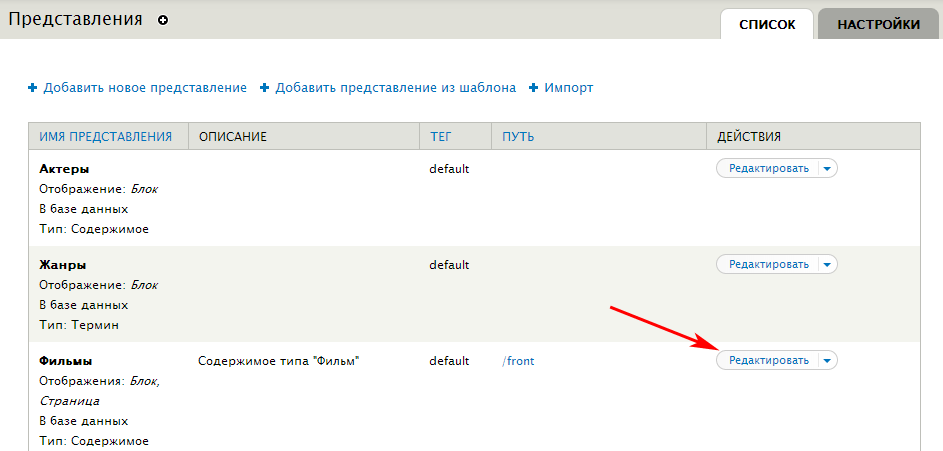
Разворачиваем блок ссылок с опциями отображения и выбираем там пункт клонировать Главная.
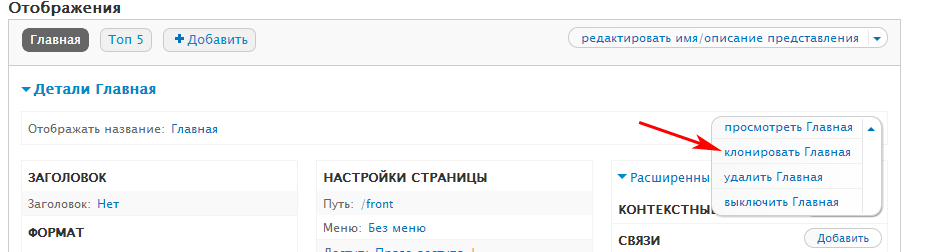
В клонированном отображении первым делом меняем имя отображения.
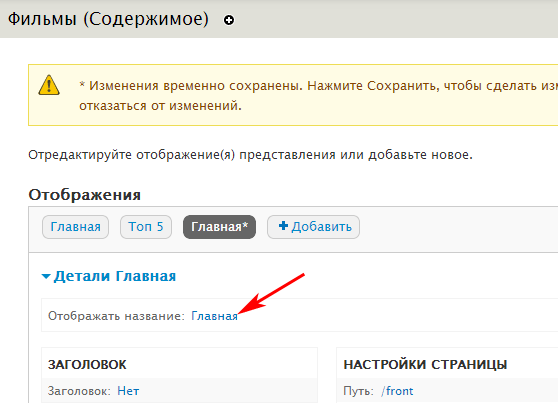
Фильмы жанра подходящее имя для этого отображения, так как оно будет выводить фильмы конкретного жанра.
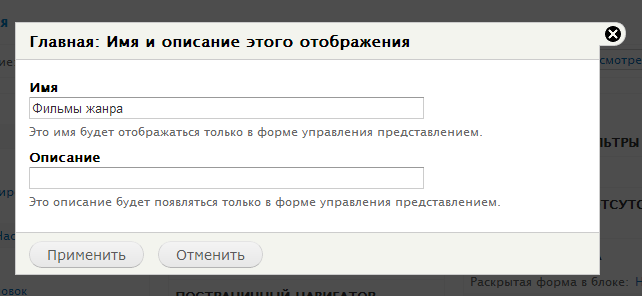
Следующим шагом переходим к редактированию пути, по которому будет доступна эта страница.
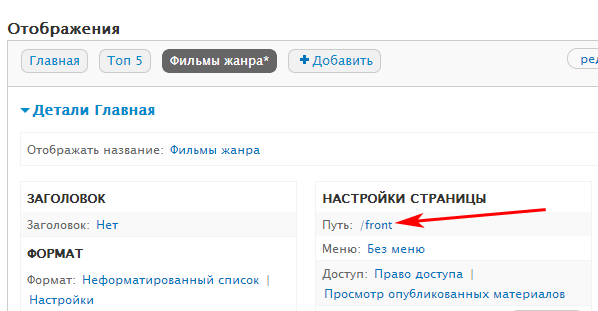
Устанавливаем путь film-by-genre/% — такой-же как, тот который мы задали при создании отображения Жанры. Символ % означает, что вместо него будет передаваться параметр (в нашем случае это ID термина). Нажимаем Применить.
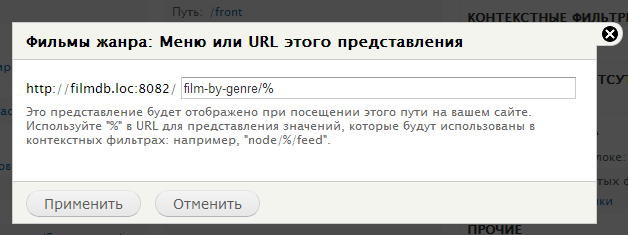
Теперь необходимо добавить связь по термину таксономии, чтобы можно было выбрать фильмы относящиеся только к конкретному жанру.
Нажимаем Добавить в секции Связь.
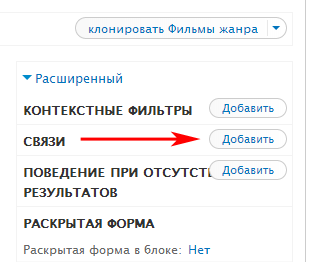
Так как у нас уже есть другие отображения в этом представлении, в поле Для выбираем Этот page(переопределить), чтобы связь была добавлена только к текущему отображению. Далее выбираем связь Содержимое: Термины таксономии материала и нажимаем Применить (это отображение).
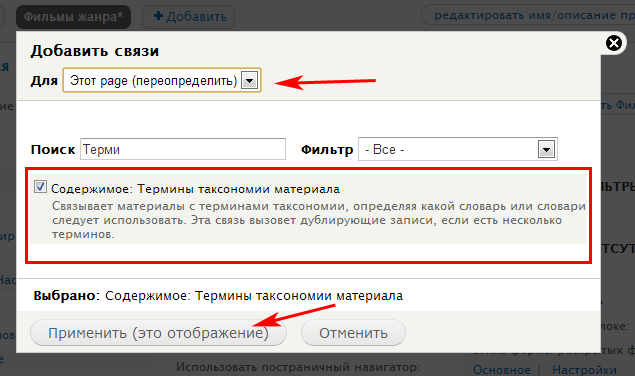
В настройках связи указываем словарь Жанр в поле Словари, задаем идентификатор Жанр и ставим галочку Эта связь обязательна. Нажимаем Применить (это отображение).
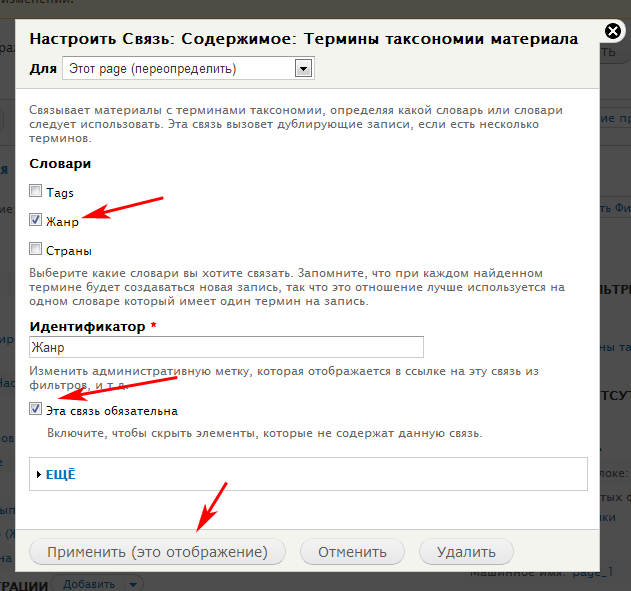
Теперь добавим контекстный фильтр, который будет принимать ID термина и фильтровать список фильмов в соответствии с текущим жанром.
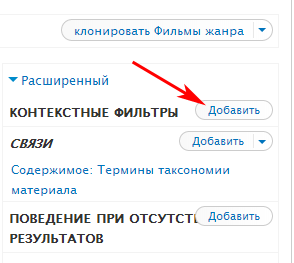
Здесь мы также в поле Для выбираем Этот page (переопределить). В списке доступных фильмов выбираем Термин таксономии: ID термина и нажимаем Применить (это отображение).
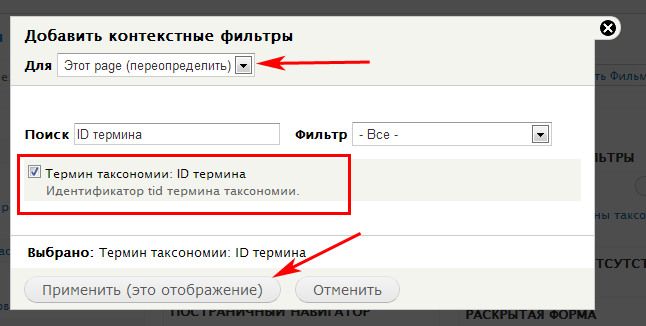
В настройках контекстного фильтра выбираем Жанр в поле Связь. В секции Если значения Фильтра нет в URL выбираем пункт Передать значение по умолчанию и тут же выбираем Тип — Сырое значение из URL и Компонент пути — 2.
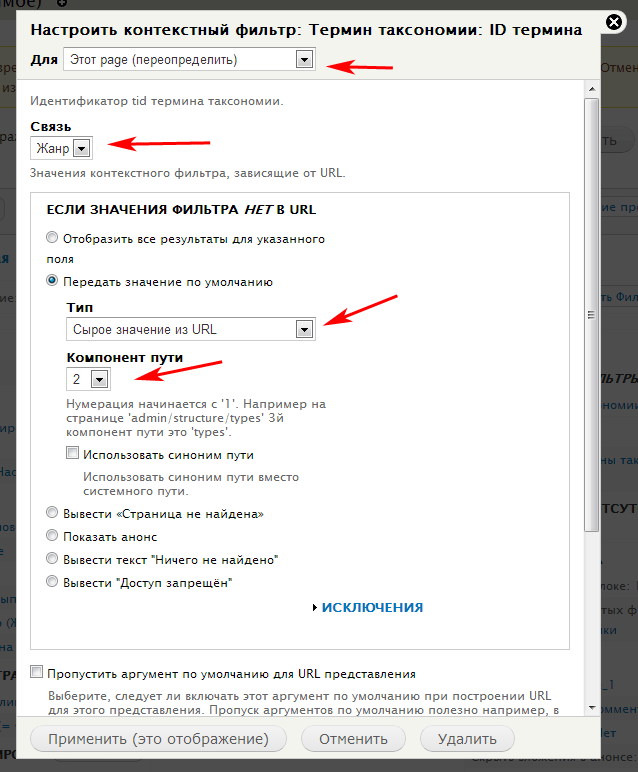
Спустимся немного ниже и, в секции Когда значение фильтра присутствует в URL или предоставляется по умолчанию, отметим пункт Переопределить заголовок. В появившееся поле введем %1. Это означает, что заголовок страницы будет заменен названием термина.
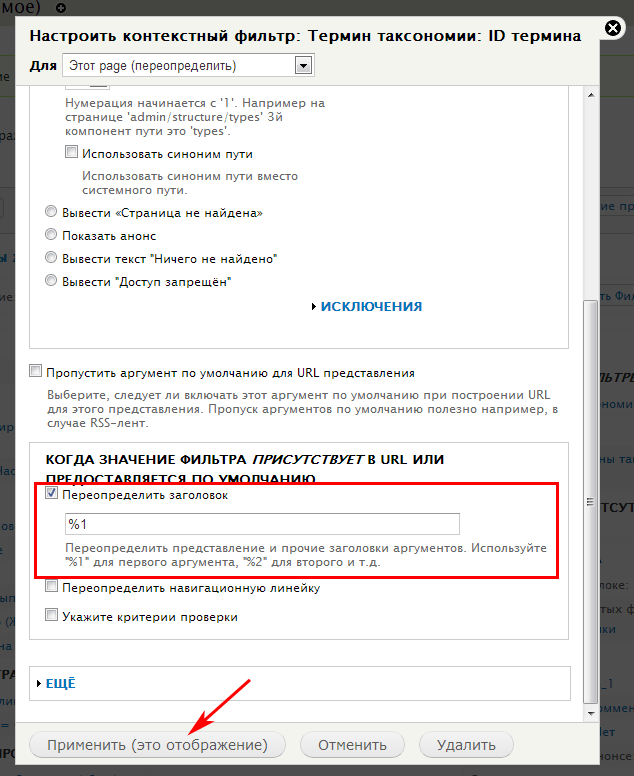
Сохраняем представление.
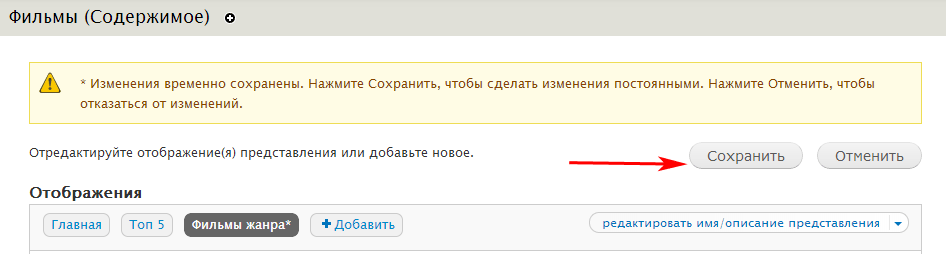
Теперь, если мы перейдем, например, на страницу жанра Приключения, то увидим там только фильмы этого жанра.
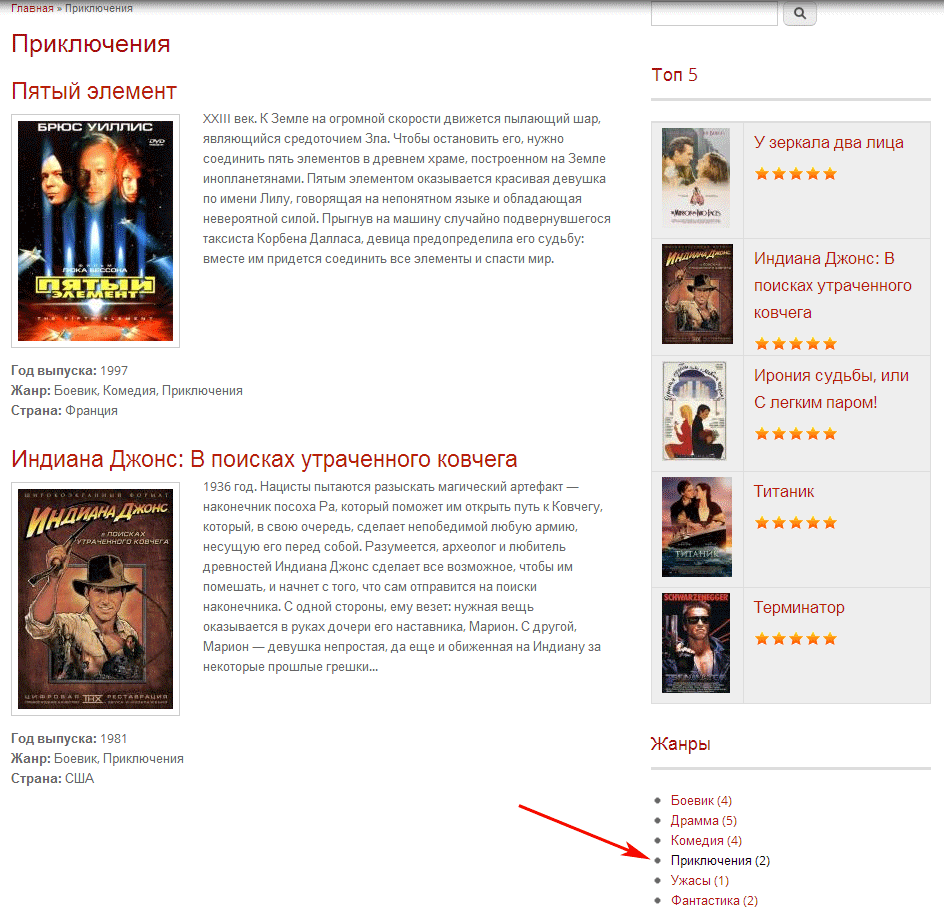
Еще один пример — жанр Ужасы. Обратите внимание, что в списке только один фильм как и указано в скобках.
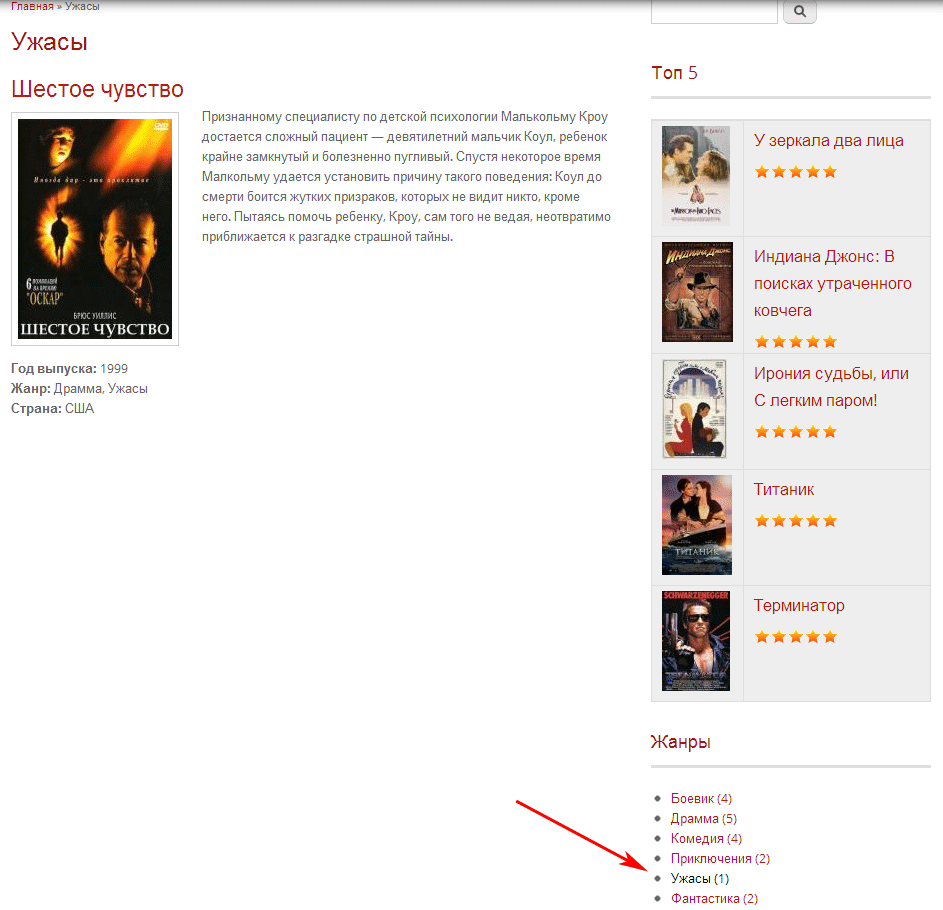
В следующем уроке мы рассмотрим что такое раскрытые фильтры и критерии сортировки Views Drupal.
Источник: http://drupal-learning.com

